您好,登錄后才能下訂單哦!
您好,登錄后才能下訂單哦!
這篇文章主要介紹“VS Code中的Vim操作有哪些”,在日常操作中,相信很多人在VS Code中的Vim操作有哪些問題上存在疑惑,小編查閱了各式資料,整理出簡單好用的操作方法,希望對大家解答”VS Code中的Vim操作有哪些”的疑惑有所幫助!接下來,請跟著小編一起來學習吧!
目錄
Vim 插件安裝
Vim 基礎
VS Code 中常用 Vim 組合邏輯
Vim 插件安裝
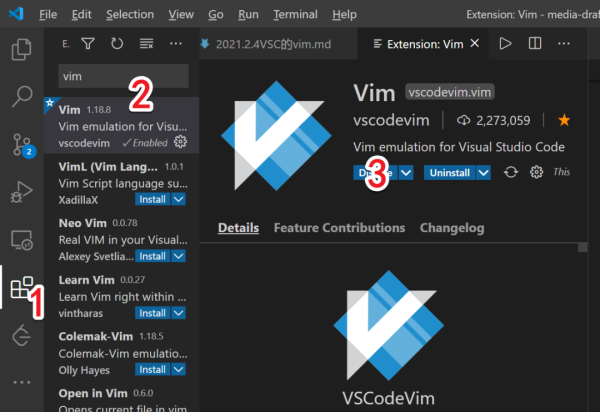
下載 Vim 插件
如上圖,下載 Vim 插件。這里需要注意,強烈推薦 不使用Vim自帶的組合快捷鍵 Ctrl ,因為其會覆蓋掉 VS Code 本身的快捷鍵以及其他插件的快捷鍵 。
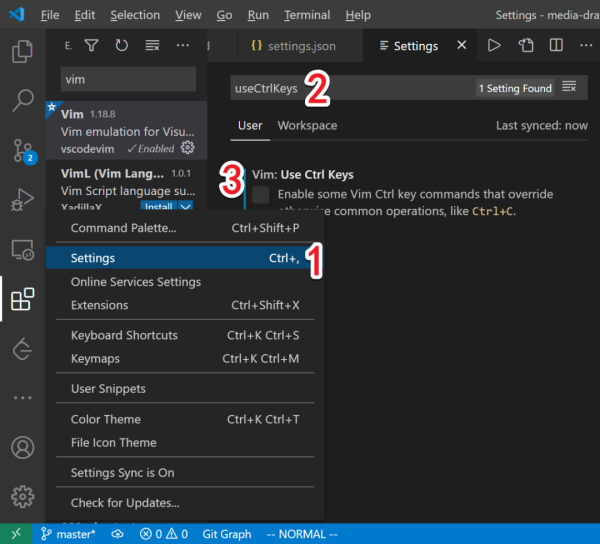
取消勾選 useCtrlKeys 設置
如上圖,可以在 Settings 中搜索 useCtrlKeys 配置,并取消勾選。
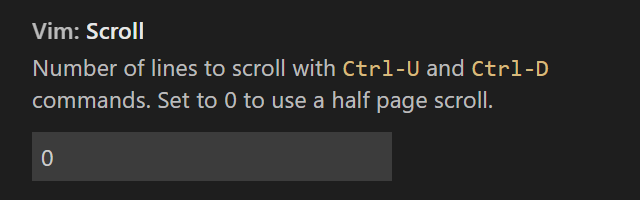
vim scroll
值得注意的是,我們依然可以使用 Ctrl + u 和 Ctrl + d 實現上下滾動頁面,滾動行數默認為半頁大小。
Vim 基礎
這里要介紹的是 Vim 基礎中的基礎,但還是沒有 Vim 基礎的初學者也可以去 B 站搜索 Vim 相關的教程再鞏固一下(我之后也可能錄視頻)。
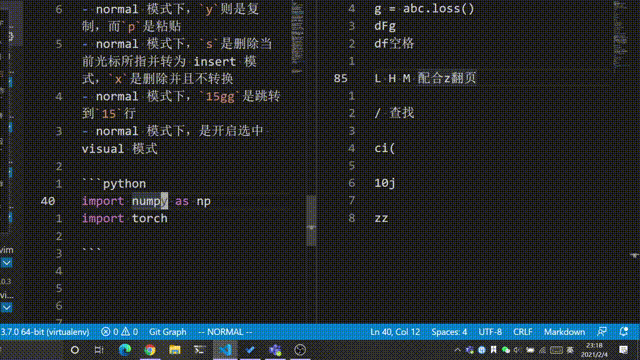
vim 基礎
如上圖:
Vim 中默認是 normal 模式,此時敲擊字母是在敲擊命令,而非編輯文本;輸入 i 進入 insert 模式,此時敲擊字母才是輸入字母
nsert 模式下,退出鍵 Escape 回到 normal 模式
normal 模式下,hjkl分別是左下上右
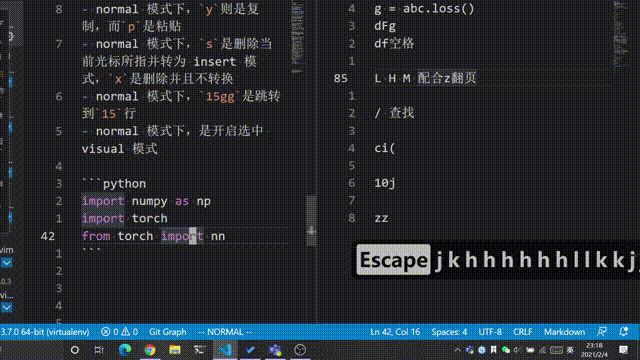
vim 中 a i o 操作
如上:
normal 模式下,Shift + a(以后記作A)移到行末,并轉為 insert 模式;I是行前
normal 模式下,o是下插一行,并跳轉
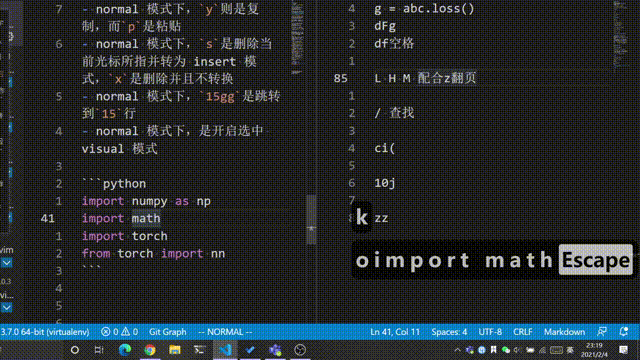
vim 中 w b 操作
如上:
normal 模式下,w是向前移動一個單詞,b則是向后移動一個單詞
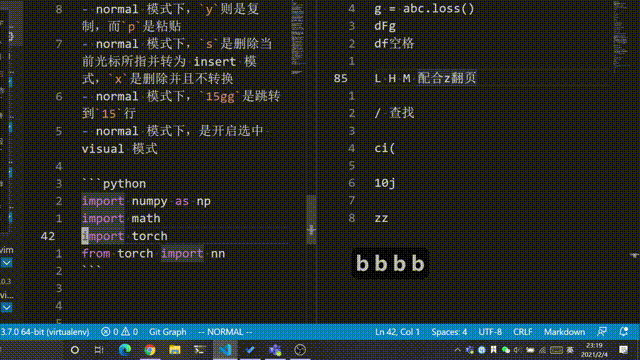
vim 中的復制粘貼
如上:
normal 模式下,d是開啟剪切模式,因此,dw則是剪切一個單詞;dd是剪切一行
normal 模式下,y則是復制,而p是粘貼
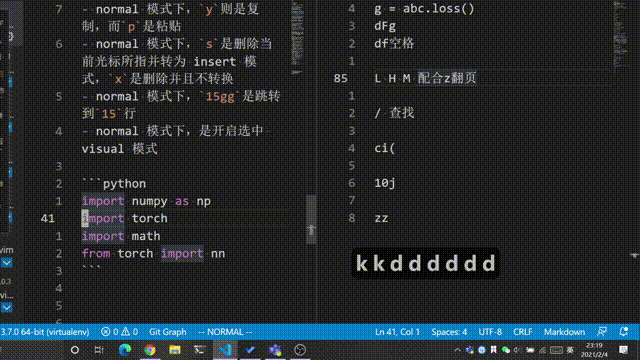
vim 中 s x
如上:
normal 模式下,s是刪除當前光標所指并轉為 insert 模式,x是刪除并且不轉換
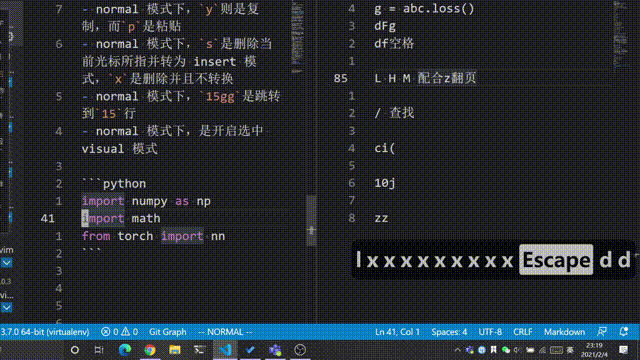
vim 中 g
如上:
normal 模式下,15gg是跳轉到15行
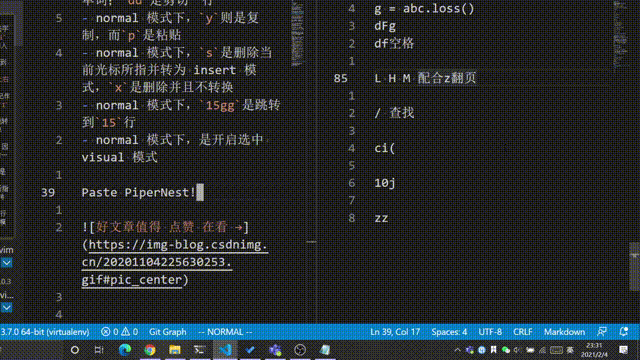
vim 中的 visual
如上:
normal 模式下,是開啟選中 visual 模式
VS Code 中常用 Vim 組合邏輯
Vim 愛好者常說:Vim是一種邏輯,而非死記硬背快捷鍵(我還算不上 Vim 愛好者,這句話不是我說的,是 Linux 社區的一些朋友們說的)。
我對于 Vim 『邏輯』的理解,大概如下:
大小寫是一種相反的邏輯
VS Code 中一些 Ctrl 與滾動
(意味著在括號里
展開的解釋如下文。
大小寫是一種相反的邏輯
int foo_xyz = 1;
我們知道,當光標在_處時,想要刪除 _xyz ,那么就要首先 找到最近的z的位置,然后刪除這個區間內的東西。 在 vim 中,則是輸入 dfz 來表達, fz 則是 找到 z 的意思 。
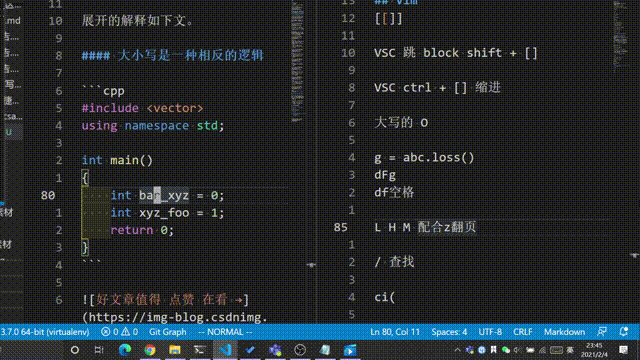
vim 中 f 與 F
那么,向前查找是什么呢?答案是大寫的 F ,具體例子如上圖。
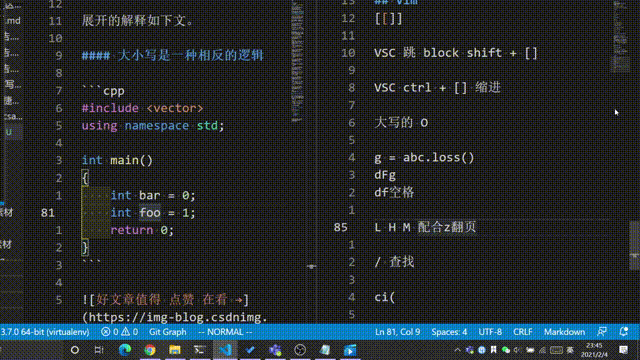
vim 中 o 與 O
如上,用 o 可以很輕松地向下插入一行,而用 O 則是向上插入一行。
VS Code 中一些 Ctrl 與滾動
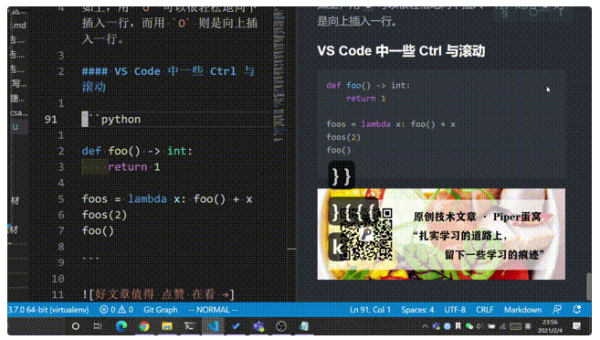
vim 中的 []
如上,使用 Shift + [] 是以「代碼塊」為單位跳行。
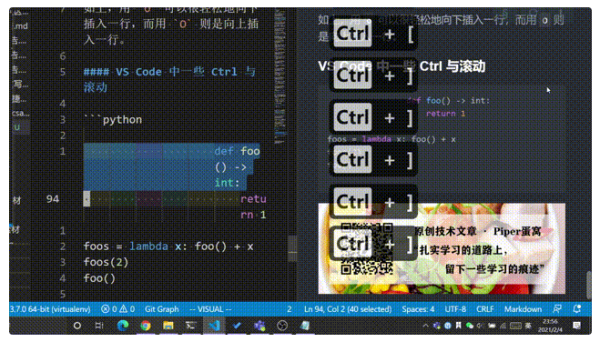
vim 中 Ctrl + []
如上,Ctrl + [] 實現縮進的調整。這里結合了 visual 模式。
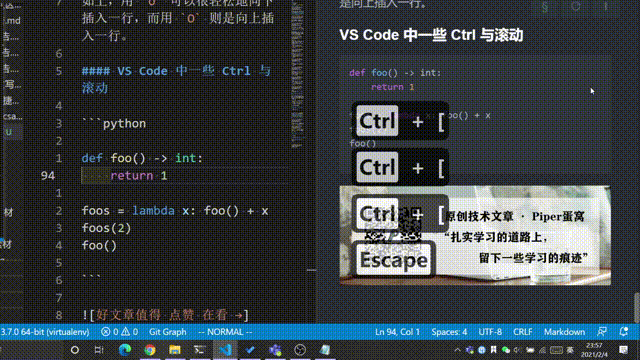
vim 中滾動
如上,[[ 跳到文件首行,而 ]] 則是行末。
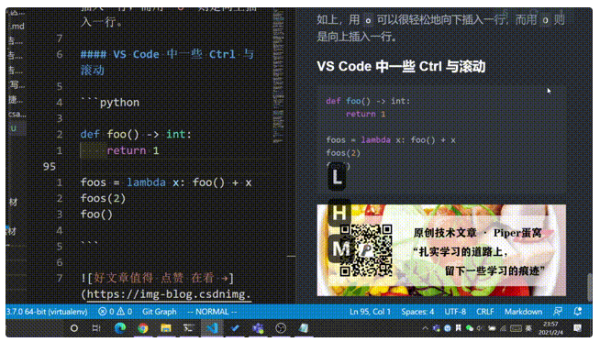
vim 中 H L M z
如上,H 是到屏幕的頂部,L 是屏幕的底部,M 是屏幕的中央;而 zz 是『將光標放到屏幕中央,且不移動光標的位置(滾動屏幕)』,zt 是將光標放到頂部,zb 是底部。
i( 意味著在括號里
print(f"what {s}?")如上,當我們想清空 print() 函數括號內的東西,我們「有邏輯地」告訴 vim 即可。把光標移到括號內,輸入 ci( 或 ci),其中 i( 是『在括號內』。
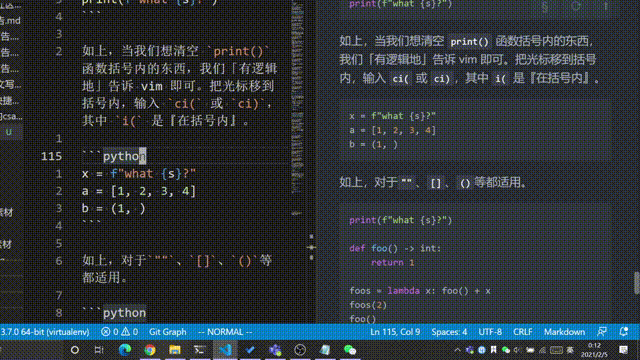
到此,關于“VS Code中的Vim操作有哪些”的學習就結束了,希望能夠解決大家的疑惑。理論與實踐的搭配能更好的幫助大家學習,快去試試吧!若想繼續學習更多相關知識,請繼續關注億速云網站,小編會繼續努力為大家帶來更多實用的文章!
免責聲明:本站發布的內容(圖片、視頻和文字)以原創、轉載和分享為主,文章觀點不代表本網站立場,如果涉及侵權請聯系站長郵箱:is@yisu.com進行舉報,并提供相關證據,一經查實,將立刻刪除涉嫌侵權內容。